A maioria dos apps tem alguns destinos de nível superior acessíveis pela interface de navegação principal do app. Em janelas compactas, como a tela de um smartphone padrão, os destinos geralmente são mostrados em uma barra de navegação na parte de baixo da janela. Em uma janela expandida, como um app em tela cheia em um tablet, uma coluna de navegação ao lado do app geralmente é uma opção melhor, já que os controles de navegação são mais fáceis de alcançar ao segurar os lados esquerdo e direito do dispositivo.
O NavigationSuiteScaffold simplifica a troca
entre interfaces de navegação mostrando o elemento combinável da interface de navegação apropriado
com base em WindowSizeClass. Isso inclui mudar dinamicamente a interface do usuário durante mudanças no tamanho da janela de execução. O comportamento padrão é mostrar um dos seguintes componentes de interface:
- Barra de navegação se a largura ou a altura for compacta ou se o dispositivo estiver na posição de mesa
- Coluna de navegação para todo o resto
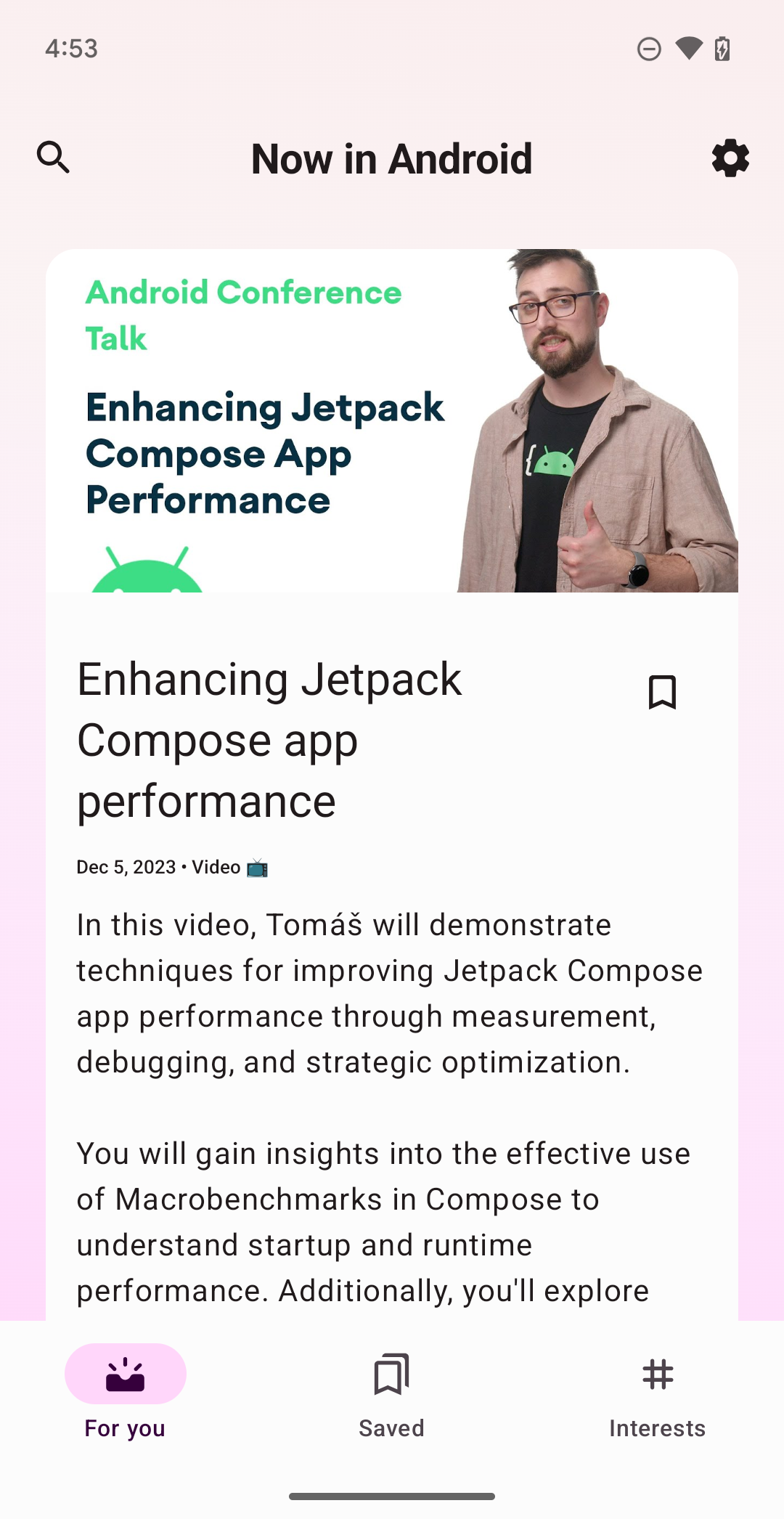
NavigationSuiteScaffold mostra uma barra de navegação em janelas compactas.
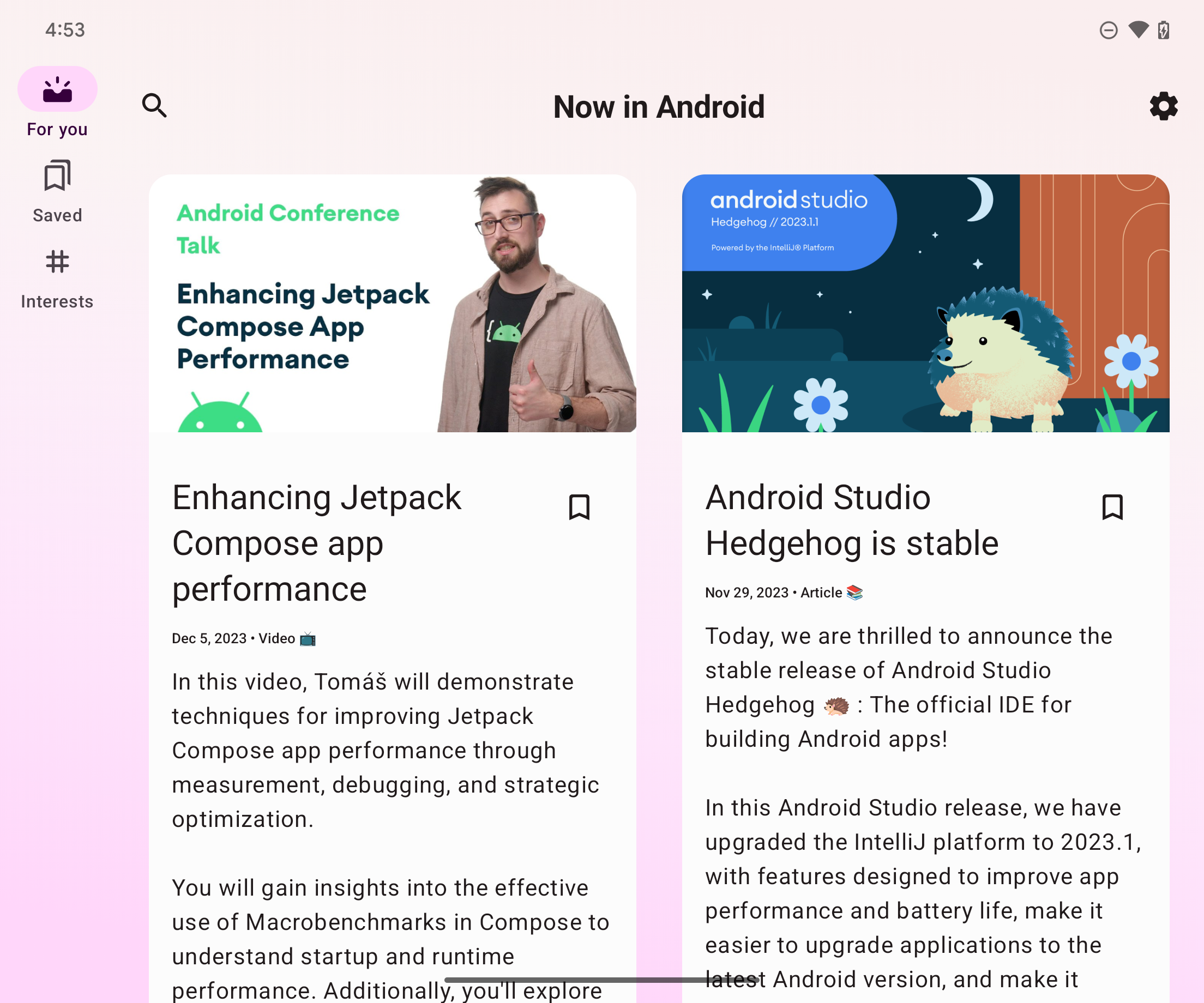
NavigationSuiteScaffold mostra uma coluna de navegação em janelas expandidas.
Adicionar dependências
NavigationSuiteScaffold faz parte da biblioteca
Material3 adaptive navigation suite. Adicione uma dependência para a biblioteca no arquivo build.gradle do app
ou módulo:
Kotlin
implementation("androidx.compose.material3:material3-adaptive-navigation-suite")
Groovy
implementation 'androidx.compose.material3:material3-adaptive-navigation-suite'
Criar um scaffold
As duas partes principais do NavigationSuiteScaffold são os itens do pacote de navegação e o conteúdo do destino selecionado. Você pode definir diretamente os itens do conjunto de navegação em um elemento combinável, mas é comum que eles sejam definidos em outro lugar, por exemplo, em uma enumeração:
enum class AppDestinations( @StringRes val label: Int, val icon: ImageVector, @StringRes val contentDescription: Int ) { HOME(R.string.home, Icons.Default.Home, R.string.home), FAVORITES(R.string.favorites, Icons.Default.Favorite, R.string.favorites), SHOPPING(R.string.shopping, Icons.Default.ShoppingCart, R.string.shopping), PROFILE(R.string.profile, Icons.Default.AccountBox, R.string.profile), }
Para usar NavigationSuiteScaffold, rastreie o destino atual usando rememberSaveable:
var currentDestination by rememberSaveable { mutableStateOf(AppDestinations.HOME) }
No exemplo a seguir, o parâmetro navigationSuiteItems (tipo
NavigationSuiteScope) usa a função item
para definir a interface de navegação de um destino individual. A interface de destino é
usada em barras de navegação, colunas e gavetas. Para criar itens de navegação, faça um loop na sua AppDestinations (definida no snippet anterior):
NavigationSuiteScaffold( navigationSuiteItems = { AppDestinations.entries.forEach { item( icon = { Icon( it.icon, contentDescription = stringResource(it.contentDescription) ) }, label = { Text(stringResource(it.label)) }, selected = it == currentDestination, onClick = { currentDestination = it } ) } } ) { // TODO: Destination content. }
Na lambda de conteúdo de destino, use o valor currentDestination para
decidir qual interface mostrar. Se você usa uma biblioteca de navegação no app, use-a
aqui para mostrar o destino adequado. Uma instrução "when" pode ser suficiente:
NavigationSuiteScaffold( navigationSuiteItems = { /*...*/ } ) { // Destination content. when (currentDestination) { AppDestinations.HOME -> HomeDestination() AppDestinations.FAVORITES -> FavoritesDestination() AppDestinations.SHOPPING -> ShoppingDestination() AppDestinations.PROFILE -> ProfileDestination() } }
Mudar cores
NavigationSuiteScaffold cria um Surface em toda a área
que o scaffold ocupa, geralmente a janela inteira. Além disso, o scaffold
desenha a UI de navegação específica, como um NavigationBar.
Tanto a superfície quanto a interface de navegação usam os valores especificados no tema do app, mas é possível substituir esses valores.
O parâmetro containerColor especifica a cor da superfície. O padrão é a cor de fundo do seu esquema de cores. O parâmetro contentColor especifica a cor do conteúdo na superfície. O padrão é a cor "ativada" de qualquer coisa especificada para containerColor. Por exemplo, se containerColor usar a cor background, contentColor vai usar a cor onBackground.
Consulte Temas do Material Design 3 no Compose
para mais detalhes sobre como o sistema de cores funciona. Ao substituir esses valores, use os definidos no tema para que o app seja compatível com os modos de exibição escuro e claro:
NavigationSuiteScaffold( navigationSuiteItems = { /* ... */ }, containerColor = MaterialTheme.colorScheme.primary, contentColor = MaterialTheme.colorScheme.onPrimary, ) { // Content... }
A interface de navegação é mostrada na frente da superfície NavigationSuiteScaffold.
Os valores padrão para as cores da interface são fornecidos por
NavigationSuiteDefaults.colors(), mas você
também pode substituir esses valores. Por exemplo, se você quiser que o plano de fundo da
barra de navegação seja transparente, mas que os outros valores sejam os padrões,
substitua navigationBarContainerColor:
NavigationSuiteScaffold( navigationSuiteItems = { /* ... */ }, navigationSuiteColors = NavigationSuiteDefaults.colors( navigationBarContainerColor = Color.Transparent, ) ) { // Content... }
Por fim, você pode personalizar cada item na interface de navegação. Ao chamar a função item, você pode transmitir uma instância de NavigationSuiteItemColors. A classe especifica
as cores dos itens em uma barra de navegação, uma coluna de navegação e um
menu de navegação. Isso significa que você pode ter cores idênticas em cada tipo de interface de navegação ou variar as cores de acordo com suas necessidades. Defina as cores no nível NavigationSuiteScaffold para usar a mesma instância de objeto em todos os itens e chame a função NavigationSuiteDefaults.itemColors() para substituir apenas as cores que você quer mudar:
val myNavigationSuiteItemColors = NavigationSuiteDefaults.itemColors( navigationBarItemColors = NavigationBarItemDefaults.colors( indicatorColor = MaterialTheme.colorScheme.primaryContainer, selectedIconColor = MaterialTheme.colorScheme.onPrimaryContainer ), ) NavigationSuiteScaffold( navigationSuiteItems = { AppDestinations.entries.forEach { item( icon = { Icon( it.icon, contentDescription = stringResource(it.contentDescription) ) }, label = { Text(stringResource(it.label)) }, selected = it == currentDestination, onClick = { currentDestination = it }, colors = myNavigationSuiteItemColors, ) } }, ) { // Content... }
Personalizar tipos de navegação
O comportamento padrão de NavigationSuiteScaffold muda a interface de navegação com base nas classes de tamanho da janela. No entanto, talvez você queira substituir esse comportamento. Por exemplo, se o app mostrar um único
painel grande de conteúdo para um feed, ele poderá usar um gaveta de navegação
permanente para janelas expandidas, mas ainda recorrer ao comportamento padrão para
classes de tamanho de janela compactas e médias:
val adaptiveInfo = currentWindowAdaptiveInfo() val customNavSuiteType = with(adaptiveInfo) { if (windowSizeClass.isWidthAtLeastBreakpoint(WIDTH_DP_EXPANDED_LOWER_BOUND)) { NavigationSuiteType.NavigationDrawer } else { NavigationSuiteScaffoldDefaults.calculateFromAdaptiveInfo(adaptiveInfo) } } NavigationSuiteScaffold( navigationSuiteItems = { /* ... */ }, layoutType = customNavSuiteType, ) { // Content... }
Outros recursos
Orientação do Material Design:
Componentes da biblioteca
androidx.compose.material3:

